구글지도 사용 방법에 대해 알아볼게요~ 특별한 사용방법이 있는 건 아니고 구글지도 사용 방법에 대한 기본 가이드라고 보시면 되겠습니다.

◐ 구글지도 사용방법 - 데스크탑/웹버전
1. 구글 지도에 액세스
- 원하는 웹 브라우저를 엽니다.
- 구글지도 웹사이트로 이동합니다.(https://www.google.com/maps)
2. 위치 검색
- 페이지 상단의 검색창에 위치 이름, 주소, 랜드마크 또는 지리적 좌표를 입력하세요.
- Enter를 누르거나 검색 아이콘을 클릭합니다.

3. 지도 탐색
- 마우스를 사용하여 지도를 클릭하고 드래그하여 이동할 수 있습니다.
- 오른쪽 하단의 "+" 및 "-" 버튼을 사용하여 확대 및 축소합니다.
- 지도를 더블 클릭하면 특정 지역을 확대할 수 있습니다.

4. 길 찾기
- 왼쪽 패널에서 "길 찾기" 버튼(파란색 화살표 아이콘)을 클릭합니다.
- 출발점과 도착점을 입력하세요.
- 교통수단을 선택하세요: 운전, 도보, 자전거, 대중교통.
- 구글지도에는 추천 경로, 거리 및 예상 소요 시간이 표시됩니다.

5. 스트리트 뷰
- "페그맨" 아이콘을 지도에 끌어다 놓으면 스트리트 뷰에 액세스 할 수 있습니다. 해당 지역의 360도 파노라마 전망을 탐색할 수 있습니다.
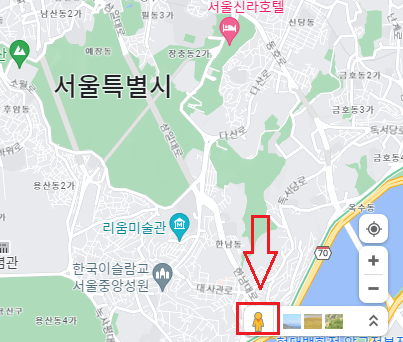
6. 추가 기능 살펴보기
- 구글지도는 위성 보기, 지형 보기, 실시간 교통정보 업데이트 등과 같은 다양한 기능을 제공합니다. 이러한 옵션은 지도의 메뉴(왼쪽 상단 모서리에 있는 3개의 수평선)에서 사용할 수 있습니다.
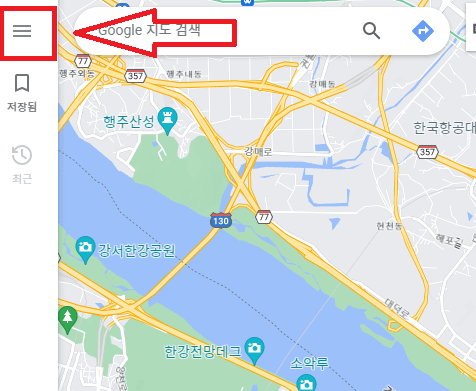
◐ 구글지도 사용방법 - 모바일 앱 버전
1. 앱 다운로드 및 열기
- 기기의 앱 스토어에서 Google 지도 앱을 다운로드하세요.
- 앱을 엽니다.
2. 위치 검색
- 상단의 검색창을 탭 하세요.
- 위치, 주소 또는 랜드마크의 이름을 입력합니다.
3. 지도 탐색
- 손가락으로 스와이프 하여 지도를 이동하세요.
- 확대 및 축소하려면 핀치 인 및 아웃합니다.
4. 길 찾기
- 하단의 파란색 "길 찾기" 버튼(파란색 화살표 아이콘)을 누릅니다.
- 출발점과 도착점을 입력하세요.
- 교통수단을 선택하세요.
5. 스트리트 뷰
- 지도에서 위치를 길게 탭 하여 "Pegman"을 드롭하고 스트리트 뷰에 액세스 합니다.
6. 추가 기능
- 모바일 앱은 실시간 교통정보, 대중교통 정보, 오프라인 지도 등의 기능을 제공합니다. 이러한 옵션에 액세스 하려면 앱 메뉴(일반적으로 3개의 가로선으로 표시됨)를 탐색하세요.
구글지도는 지속적으로 새로운 기능을 업데이트하고 추가하므로 플랫폼을 탐색하고 사용하면서 더 많은 기능을 발견할 수 있습니다

